「パルワールドサーバーを立てたいけど、メモリはどのくらい必要?」
「メモリに悩まず安心して使えるレンタルサーバーやVPSを知りたい」
このように悩んでいませんか?
Palworld(パルワールド)に必要なメモリ量は、マルチプレイ人数や導入するMOD数によって異なります。
メモリ不足になると動作が重くなったり、クラッシュしてしまったりするため注意が必要です。
本記事では、パルワールドがメモリ不足になる原因やメモリの確認・対処方法について解説します。
「メモリを心配せずパルワールドを快適にプレイしたい!」という人は、ぜひ参考にしてください。
以下の内容を解説します!
パルワールドにおすすめなVPSがお得!
Xserver VPS for Game:パルワールドサーバーが自動構築できるVPS

Xserver VPS for Gameでは、2025年1月21日(火)まで、月額利用料金が最大20%オフになるキャンペーンを開催中です。
12ヶ月以上の契約が対象で、3コア/2GBで36カ月契約なら5,976円のキャッシュバックで月額料金実質664円~(税込)になります!
\1月21日まで、月額料金最大20%オフ!/
こちらもチェック!
マルチプレイ用のパルワールドサーバーを探す→「パルワールドにおすすめなレンタルサーバー(VPS)」
パルワールド向けゲーミングPCを探す→「パルワールドの推奨スペック・おすすめゲーミングPC」
パルワールドがメモリ不足になる原因
パルワールドがメモリ不足になる原因は、大きく分けて以下の4つです。
- マルチプレイ人数が多い
- 重いMODを複数導入している
- 別のアプリケーションを多く開いている
- PC・サーバーのスペックが足りない
パルワールドをプレイしていて動作が重いと感じたら、下記で解説する原因に当てはまっていないか確認しましょう。
マルチプレイ人数が多い
まず考えられるのは、マルチプレイに参加している人数が多すぎることです。
プレイ人数が多いほど多くのメモリを消費するため、動きも重くなります。メモリ数がプレイヤー人数に合っているかを確認してください。
なお、パルワールドは最大で32人まで同時プレイが可能です。
友達と大人数で楽しみたい場合は、人数に応じてメモリを増やすなどの対応をしましょう。
重いMODを複数導入している
重いMODを複数導入していることも、メモリ不足になる原因のひとつです。
パルワールドではMODを導入するとメモリが消費されます。MODの種類によって消費されるメモリ量は異なるため、メモリ消費量が多く重いMODを多く導入している場合は注意が必要です。
メモリ消費量が少ないMODでも、数が多ければそれだけメモリに影響します。
MODを入れた後に動作が重くなる場合は、MOD数を減らすことも検討しましょう。
別のアプリケーションを多く開いている
別のアプリケーションを多く開いていることが、メモリ不足の原因になることもあります。
重くなりがちなのは、ほかのゲームやたくさんのWebブラウザ、YouTubeなど動画配信アプリなどです。
パルワールド以外のアプリでメモリを消費すると、動きが重くなりやすいため注意してください。
PC・サーバーのスペックが足りない
そもそもPC・サーバーのスペックが足りないことも考えられます。
公式で明記されている、パルワールドに必要な性能は以下のとおりです。
| 最低動作環境 | 推奨動作環境 | |
|---|---|---|
| OS | Windows 10 or later(64Bit) | Windows 10 or later(64Bit) |
| プロセッサー (CPU) | i5-3570K 3.4GHz 4Core | i9-9900K 3.6GHz 8Core |
| メモリ | 16GB RAM | 32GB RAM |
| グラフィック | GeForce GTX 1050 (2GB) | GeForce RTX 2070 |
| DirectX | Version 11 | Version 11 |
| ストレージ | 40GBの空き容量 | 40GBの空き容量 |
| 追記事項 | ネット回線・SSDが必要 | ネット回線・SSDが必要 |
メモリは起動だけでも8GB程度を消費する上、人数やゲーム内のデータが増えるほど負荷も大きくなります。
まずは最低動作環境をクリアしているかを確認してください。
また、たとえ最低動作環境を満たしていても、推奨動作環境に届いていない場合は操作が重くなりやすいため注意が必要です。
サーバーPCのメモリ確認方法
自宅でWindowsまたはMacをサーバーPCとして利用する場合、PCによって利用できるメモリ容量は決まっています。
パルワールドのメモリ割り当てを変更したいときは、PCごとに利用できるメモリ容量の範囲内で設定することが重要です。
まずはお使いのPCのメモリ容量がどれだけあるか、以下の手順を参考に確認しましょう。
Windowsの場合
使用しているPCがWindowsの場合、以下の方法でメモリ容量を確認できます。
Macの場合
使用しているPCがMacの場合、以下の方法でメモリ容量を確認しましょう。


下記画像の場合、メモリ容量は8GBとなります。
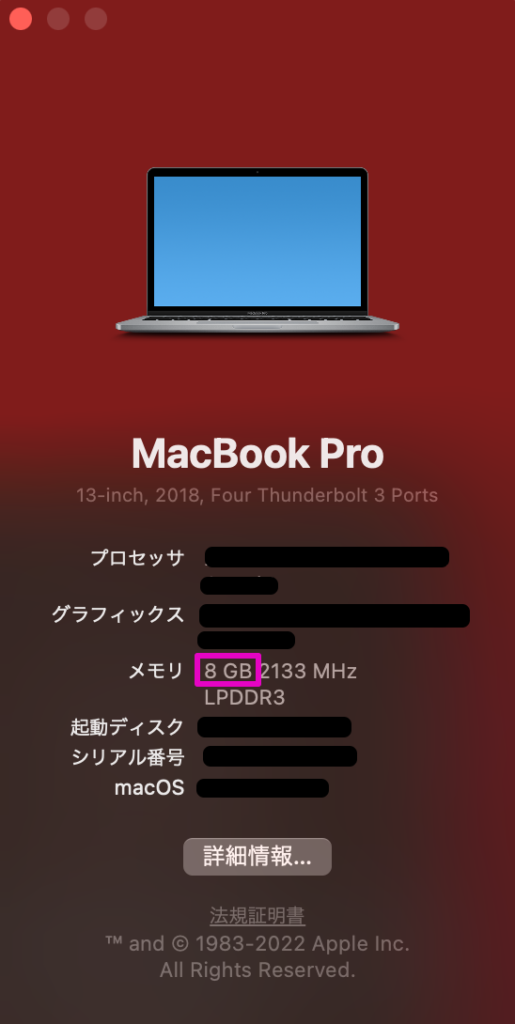
パルワールドに割り当てるメモリの目安は?
パルワールドに割り当てるメモリの目安は、プレイ人数や導入するMOD数などで異なります。
パルワールドサーバーの立て方は主に次の2パターンです。
- 自宅PCで立てる
- レンタルサーバーを利用して立てる
それぞれのケースでサーバーを立てた場合、どれくらいのメモリが必要なのか見ていきましょう。
自宅PCでサーバーを立てる場合
自宅PCでサーバーを立てる場合のメモリの目安は以下のとおりです。
| メモリ容量 | 同時接続できる人数 |
|---|---|
| 8GB | 4〜6人 |
| 16GB | 7人〜 |
| 32GB | 10人〜 |
自宅PCでサーバーを立てる場合、あらかじめどの程度の規模になるかを想定し、規模に応じたメモリ容量を用意しなければなりません。
あとから自宅PCのスペックを上げる場合、手間やお金が余計にかかってしまいます。
そのため、ある程度の空き容量がありスペックに余裕がある状態でサーバーを構築しましょう。
関連記事 パルワールド専用サーバーの立て方
レンタルサーバー(VPS)の場合
レンタルサーバーを利用する場合は、プレイヤーの人数に合わせてプランを選びましょう。
各レンタルサーバーの料金を、プレイ人数ごとに一覧表にまとめました。(※月額料金は1ヶ月契約の場合・すべて税込価格)
| プレイヤー人数:4人以下 メモリ目安:4GB | プレイヤー人数:5人〜 メモリ目安:8GB | プレイヤー人数:6〜10人 メモリ目安: 16GB | プレイヤー人数:11人以上 メモリ目安: 32GB | |
|---|---|---|---|---|
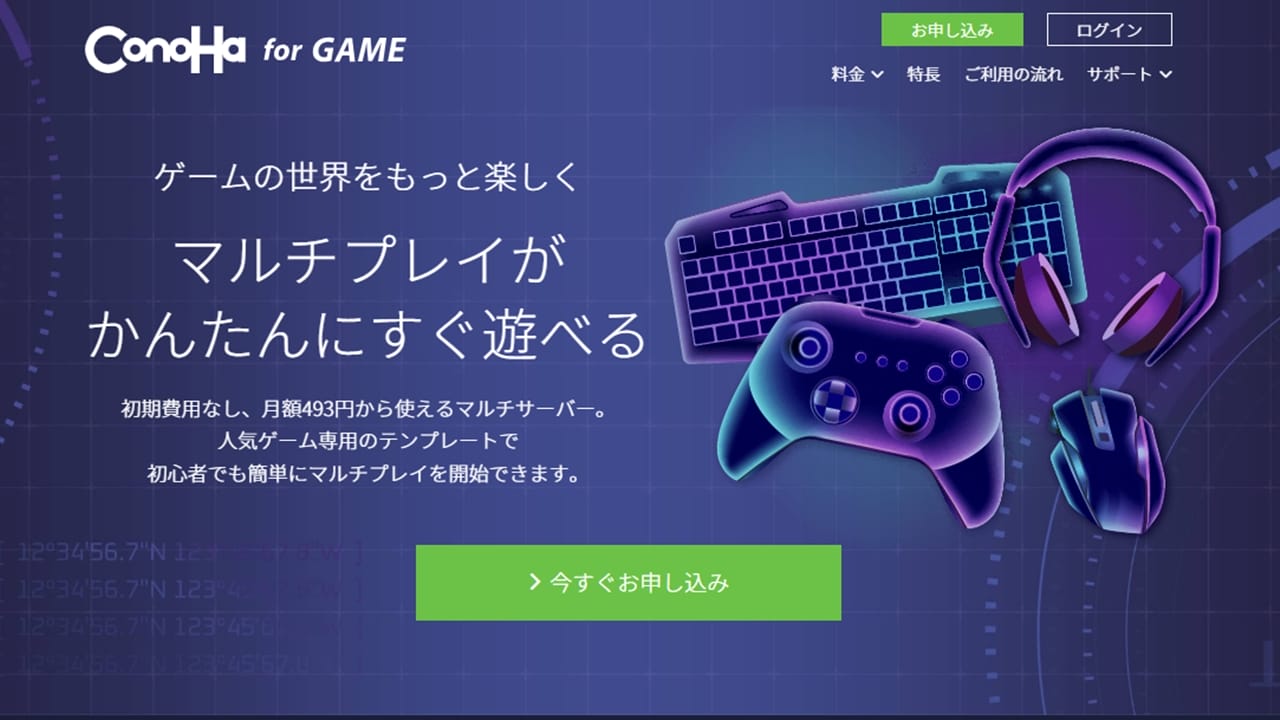 ConoHa for GAME | 3,969円 | 8,083円 | 15,730円 | 31,460円 |
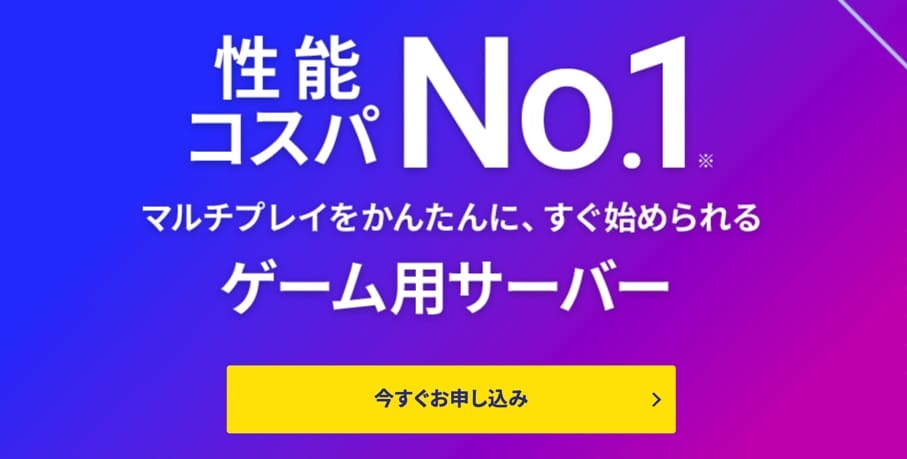 Xserver VPS for Game | 1,700円 | 3,201円 | 7,200円 | 18,500円 |
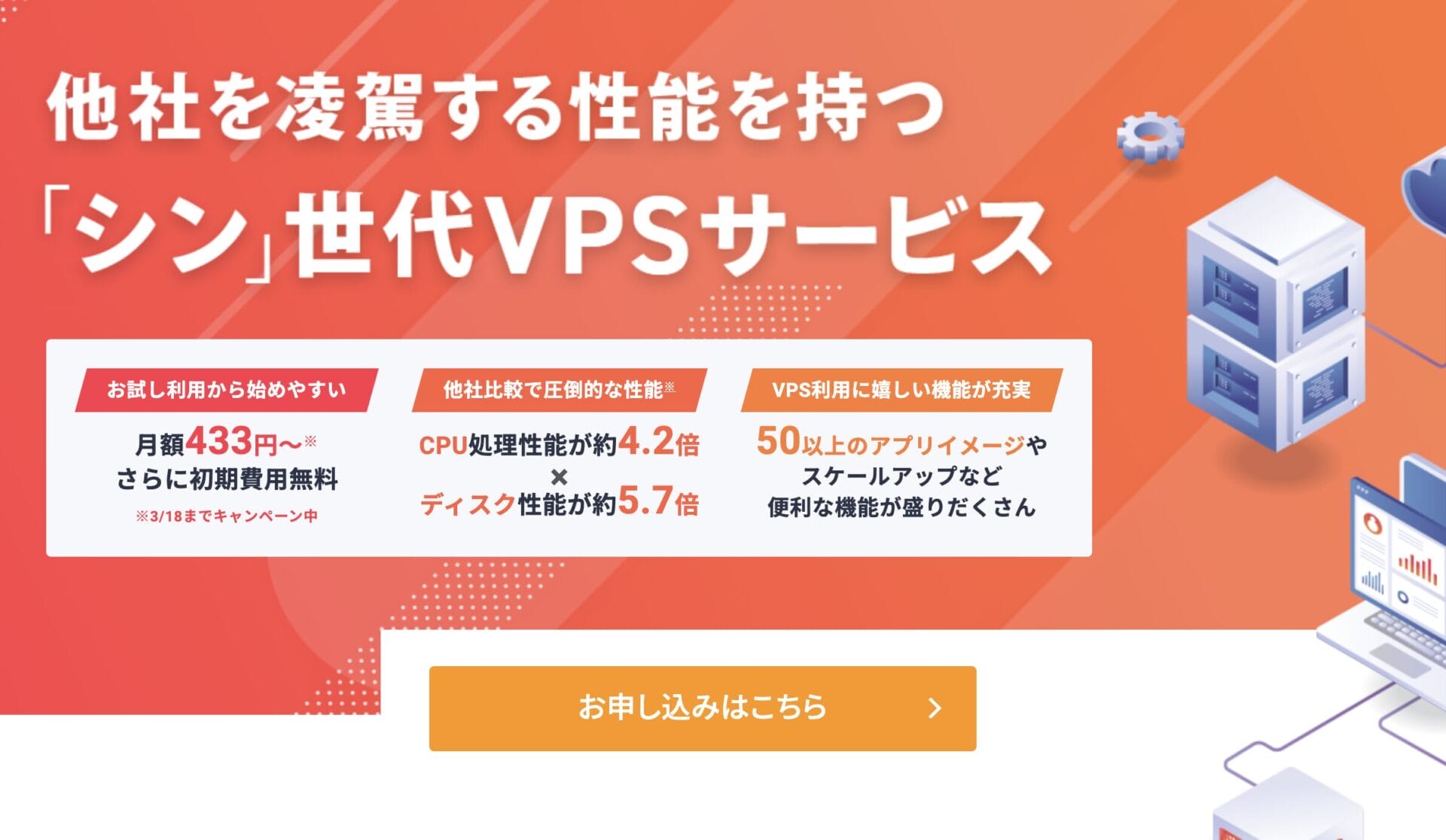 シン・VPS | 3,091円 | 6,000円 | 12,001円 | 24,000円 |
レンタルサーバーではプレイ人数ごとにおすすめのプランが設定されており、スペックをすべて自分で検討する必要はありません。
また、レンタルサーバーの中には後から簡単にプラン変更できる所や、サーバーを自動構築してくれる所もあります。
そのため、「もっと大人数で遊びたい!」と感じたときやサーバー構築の手間を省きたいときに便利です。
レンタルサーバーごとに料金プランや提供しているサービスは異なるため、自分に合ったレンタルサーバーを選びましょう。
関連記事 パルワールドにおすすめなレンタルサーバー(VPS)
パルワールド用ならXserver VPS for Gameがおすすめ
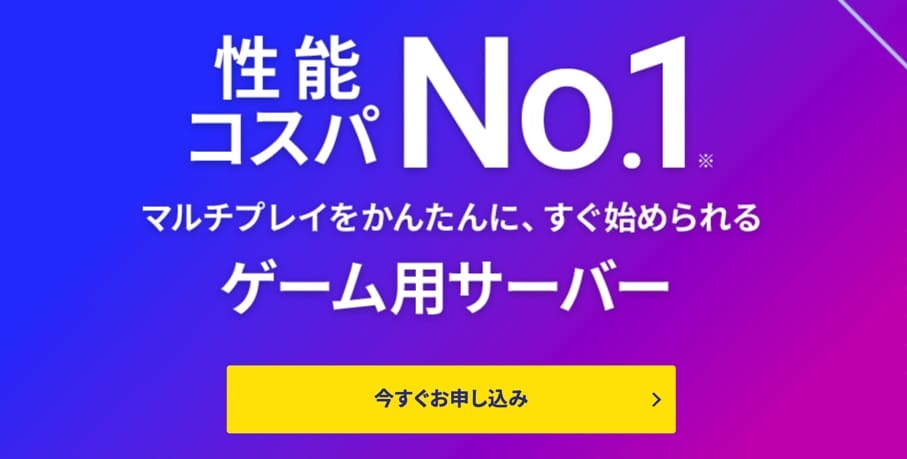
Xserver VPS for Gameは、ゲームに特化したVPSです。
パルワールドサーバーの自動構築機能や専用の管理ツール「Palworldマネージャー」があり、使い勝手は抜群。初心者でも申し込み後すぐにプレイを始められます。
Xserver VPS for Gameの料金プランは2〜64GBまでの6つです。
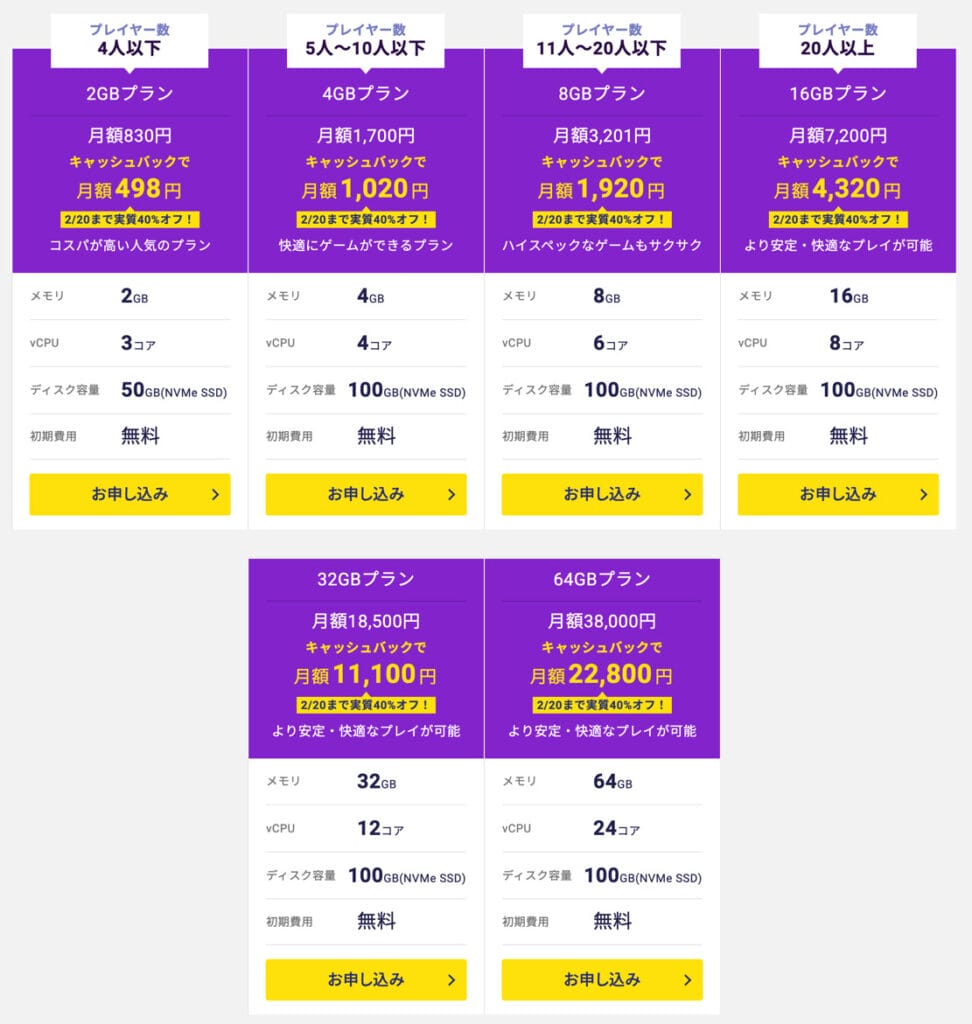
パルワールドの最低要件と推奨スペックは以下のとおりです。
| 公式 最低要件 | 公式 推奨スペック | Xserver VPS for Game 推奨 | |
|---|---|---|---|
| メモリ | 16GB | 32GB | 4GB〜8GB |
最低限のスペックで十分なら4GB、ソロプレイが多いなら8GB、マルチプレイやMOD導入数が多いなら16GB以上がおすすめ。
公式推奨スペックを考えると、32GBがもっとも快適に遊べるプランです。
ただし、Xserver VPS for Gameは契約後のプラン変更が自由にできます。
そのためまずは4〜8GBプランから始めて、サーバースペックに不足を感じたら上位プランへ変更するのもおすすめです。
\1月21日まで、月額料金最大20%オフ!/
関連記事 Xserver for Game 評判
パルワールドがメモリ不足になったときの対処法
パルワールドがメモリ不足になったときは、以下の5つの方法を試しましょう。
- ゲーム内の設定を変更する
- 不要なアプリケーションを終了する
- PCのメモリを増設する
- 高スペックのゲーミングPCに買い替える
- サーバーのスペックを上げる
ゲーム内の設定を変更する
ゲーム内の設定を変更することで、消費するメモリ数を抑えられます。
以下を参考に、さまざまな設定を試してください。
- グラフィック設定
-
アンチエイリアス・描画距離・影などは低・中・高・最高の4段階があります。
下げすぎると画質に影響するため、問題にならない程度に設定しましょう。 - 最大FPS
-
最大で120FPSですが、60〜90程度に設定して試してください。
- スクリーンサイズ
-
スクリーンサイズをウインドウサイズに変更し、解像度を下げるのも効果的です。
- ワールド内のドロップアイテム最大数
-
デフォルトでは3,000に設定されているため、適宜減らしましょう。
下げすぎるとアイテムが出なくなったり、大量に出たときに一部が消えたりするため注意してください。
- パルの出現数倍率
-
デフォルトでは1に設定されているため、適宜減らしましょう。
パルの出現数が多いと重くなりやすいですが、下げすぎると野生パルが捕獲できないことも。バランスを取った設定にしてください。
不要なアプリケーションを終了する
パルワールドをプレイするときは、不要なアプリケーションを開かないようにしましょう。
ゲーム配信のためYouTubeを開いていたり、Xやブラウザで情報を見ながらプレイしたりする人もいますよね。
しかし、同時に多くのアプリを開いていると、それだけ多くのメモリを消費します。PCと携帯電話を使い分けるなどして、プレイ時はPCではパルワールドのみを開くのがおすすめです。
PCのメモリを増設する
自宅PCかつマルチプレイがメインであれば、PCのメモリ増設も検討しましょう。
16GBなどギリギリのメモリ数の場合、今後予定されているゲームのアップデート後さらに重くなることが考えられます。
32GBのメモリなら、1〜3万円程度で購入可能です。
ただしメモリの増設はカバーを開けてPC内部に触る必要があり、慣れない人には難しい作業です。心配であれば専門業者に頼みましょう。
高スペックのゲーミングPCに買い替える
自宅PCが古い場合は、高スペックのゲーミングPCに買い替える方法もあります。
予算はメモリ16GBで15万円程度、32GBで30万円程度が目安です。PCによっては購入時にカスタムでメモリ容量を増やすこともできるため、相談してみましょう。
また、ノートパソコンからデスクトップに買い替えるだけでもある程度スペックは上げられます。
快適に長くゲームを楽しみたい人や、パルワールド以外にも多くのゲームをプレイしたい人は、高スペックモデルのゲーミングPCの購入を検討しましょう。
サーバーのスペックを上げる
レンタルサーバーを利用している場合は、サーバーのスペックを上げましょう。
Xserver VPS for GameやConoHa for GAMEなら、プランのダウン・アップグレードが自由にできます。そのため、重いと感じたら上のプランに変更すればOK。
また、大人数で遊びたいときだけプランを上げ、すぐに戻すといったことも可能です。
自宅PCのメモリ増設や買い替えの余裕がない人には、手軽にスペックを上げられるレンタルサーバーの利用がおすすめです。
関連記事 パルワールドにおすすめなレンタルサーバー(VPS)
メモリに余裕を持たせてパルワールドを快適に楽しもう!
大人数でマルチプレイしたり複数のMODを導入したりすると、サーバーのメモリ消費量は大きくなります。
その場合はゲーム内設定の変更や、不要なアプリを終了することで動きがカクつく・動作が遅いといったトラブルを解決できます。
メモリ不足が原因でパルワールドが重いと感じたら、今回紹介した対処法を実践してください。
メモリに余裕を持たせた状態で、パルワールドを思う存分楽しみましょう!






